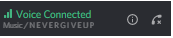Kast / Rabbit Nasıl Kullanılır - Videoları Arkadaşlarla Paylaşın
Netflix, Hulu veya YouTube izlemeyi seviyor musunuz? İzlediğiniz şeyi arkadaşlarınızla paylaşabilmeyi dilediniz mi? Son zamanlarda insanların Tavşan hakkında övündüğünü duymuşsunuzdur. Ancak, daha fazla özellik, kolay kullanım ve kararlılık vaat eden Kast tarafından yeni satın alındı. Artık arkadaşlarınızla video paylaşmaya devam edebilirsiniz. Bunları gerçek zamanlı olarak izlerken, gösteri sırasında görüntülü sohbet edin veya bir tür sohbet odasında birbirinize yazın.

Kast'ı birlikte izlemek için kullanabileceğiniz şu anda üç farklı yol var. Web tabanlı bir sürümü var. Bu, yalnızca o sırada izlediğiniz şeyi paylaşmanıza izin verir. Masaüstü sürümü (aslında indirmeyi gerektirir) tam bir deneyim sunar. Sesli sohbeti, video paylaşımını, katılmak için parti odalarını keşfetmeyi ve daha fazlasını içerir. Bir de Android versiyonumuz var. Bu, cihazınızda Chrome'u kullandığınız sürece masaüstü yinelemesiyle aynı şeyleri yapmanızı sağlar. Şirket, yakında bir iOS sürümünün geleceğine söz verdi.
Bu makalenin amacı doğrultusunda, size göstermek ve nasıl kullanılacağını açıklamak için tam masaüstü sürümünü indirip çalıştırmayı seçiyorum.
Kast / Rabbit Nasıl Kullanılır - Videoları Arkadaşlarla Paylaşın:
Şuraya git Kast ana sayfası ve indirmeyi tıklayın. Masaüstü versiyonu olmalıdır. Sonra istediğiniz yere kaydedin.
spotify başlangıç mac'unda açılmaya devam ediyor

netflix hata kodu: u7353-5101
İndirme tamamlandığında. Yükleyiciyi açmak için çift tıklamanız yeterlidir. Sadece bir dakikanızı alır ve ardından uygulamanın kendisi otomatik olarak açılır. Orijinal hesabınızı oluşturmanızı isteyeceği yer. Bunu yaptığınızda, sağladığınız e-postada bir sonraki girmeniz gereken altı basamaklı bir aktivasyon kodu alacaksınız.
Bundan sonra, girmenizi isteyecek, kendi Kast sayfanıza yönlendirileceksiniz. Yaptığım ilk şey, ekranın sağ üst köşesindeki boş profil fotoğrafı alanına tıklamak oldu. Bu, özel bir profil fotoğrafı ve afiş oluşturmanıza izin veren bir kutu getirecektir.
Kodu girdiğiniz an, sizi kendi Kast sayfanıza götürecektir! Yaptığım ilk şey, ekranın sağ üst köşesindeki boş profil fotoğrafı alanına tıklamak oldu. Bu, özel bir profil fotoğrafı ve afiş oluşturmanıza izin veren bir kutu getirecektir.
Belirli arkadaşlarınızın izleme partilerinize katılmasını istiyorsanız. Üç yöntemden birini kullanmaları gerekecek. Kendi ücretsiz Kast / Rabbit hesabına kaydolmak için yukarıda bahsetmiştim. Sahip olduklarında, ardından Kişi Ara Kullanıcı adını girmek için o ana ekranın sağındaki kutu. Onları seçip arkadaş olarak eklediler. Alternatif olarak, izleme partinizi başlatabilir ve ardından Chrome aracılığıyla arkadaşlarınıza bir bağlantı gönderebilirsiniz. Ardından, o filmi veya komik videoyu sizinle birlikte izlemek için Chrome tarayıcılarında (masaüstünde veya Android üzerinden) partiyi açabilirler.
Kast'ta bir İzleme Partisi Başlatın:
Kast ekranınızın sol tarafındaki Adınız İzleme Partiniz yazan kutunun üzerine farenizi getirin.
Ayrıca şunları da seçebilirsiniz: dolap video ve metin veya sesli sohbet yayınlamak veya izlemek için düğmeye basın. Alternatif olarak, İzlemek Başkalarının akışlarını izlemek, dinlemek ve metin sohbeti yapmak için düğme. Kast'ı seçeceğim.
Yapmanız gereken ilk şey, giriş ve çıkış cihazlarınızı seçmektir. Konuşmak ve dinlemek için kullanmayı planladığınız mikrofon ve hoparlörleri / kulaklıkları seçin. Ve sonra seçin Kayıt etmek . Bundan sonra, yapmanız gereken bir sonraki şey, ekranın sol üst köşesindeki dişli çark simgesini tıklamaktır. Burada partinizin adını değiştirebilir, izleme eğiliminde olduğunuz şeylerin türlerinin bir tanımını verebilirsiniz. Ve partilerinizin özel mi (yalnızca davet veya arkadaş) olmasını veya herkese açık olmasını isteyip istemediğinize karar verin. Oh… ve evet… .. profiliniz için yaptığınız gibi burada da parti odası afişini değiştirebilirsiniz. ilginç değil mi?
çift xp yıldız savaşları savaş cephesi

Şimdi bir şeyler yayınlamanın zamanı geldi. Şu anki favori şarkılarımdan biri YouTube'da açık. Kasting'i başlatmak için, videoyu açmak üzere ekranın altındaki küçük video kamera simgesine tıklayın. Orada, ne yayınlayacağınızı seçmenizi isteyen bir pencere açılacak.
Ayrıca:
Chrome'da pencere açıkken paylaşmak istediğiniz (YouTube, Netflix, Hulu vb. Gibi). Ardından, Uygulama Penceresi. Videonuzu tıklayın ve ardından Akış buton. Uygulama sizi doğrudan yaptığınız video seçimine götürecektir. Artık Kast parti pencerenizi ekranın sol alt kısmında görebilirsiniz. Ayrıca, diğerlerini akışınızı görüntülemeye davet etmek için sağ üst köşedeki bağlantıyı kopyalayabilirsiniz (henüz arkadaş eklemediyseniz).
Mikrofonunuzu veya ses ayarlarınızı değiştirmek istiyorsanız. Ardından, ekranınızın ortasındaki dişli çark simgesini tıklayın. Atmayı durdurmak istiyorsanız, ekranın sağındaki oka tıklamanız yeterlidir. Sana bir mesaj gösterecek Partiden ayrılmak ve sonra sizi ana kast sayfasına geri götürür.
Şimdi başka birinin yayınını nasıl izleyeceğinizi görelim!
Kast'ta Herkese Açık Bir İzleme Bölümüne Nasıl Katılırım?
adında bir bölüm göreceksiniz Canlı Partiler ana Kast ekranınızda. Partinin adı verilecek. Partinin izleyici sayısını ve afiş resmini görebileceksiniz. Farenizi Parti kutularından herhangi birinin üzerine getirirseniz. Sonra tıklayabilirsiniz Daha ek bilgileri görüntülemek için. Bu, şu anda partide kimin canlı olduğunu içerir.

kodi'de indigo nasıl indirilir
Tıkla İzlemek kişi ne yayınladığını izlemek için düğmesine basın. Ardından sesli sohbetlerini ve onlarla birlikte metinleri dinleyin.

Gördüğünüz gibi, artık filmi flama ile birlikte izleyebilirsiniz. Ve odada bulunan herkesle sohbet edersiniz. Bunu sağ tarafta görebilirsiniz.
Bu, masaüstü indirmesi aracılığıyla Kast'ın (resmi olarak Tavşan olarak adlandırılır) nasıl kullanılacağına dair genel bir bakıştır. Ayrıca, Chrome'da bir bağlantı açmayı da seçebilirsiniz. Ve oradan veya Android cihazınızdan bir izleme partisine katılın. İyi şanslar!
şehir kurma oyunları pc bedava indir
Umarım bu makaleyi beğenirsiniz ve kast ile ilgili birçok sorunuzda size yardımcı olacaktır. Ayrıca, başka sorunuz varsa aşağıdaki yorumlarda bize bildirin. İyi günler!
Ayrıca Bakınız: Windows 10'da Telnet - Nasıl İndirilir ve Kurulur